Czym jest VPN? Zalety i wady wirtualnej sieci prywatnej VPN

Czym jest VPN, jakie są jego zalety i wady? Omówmy z WebTech360 definicję VPN oraz sposób zastosowania tego modelu i systemu w praktyce.
Ani system Windows 10, ani Windows 11 nie oferują wygodnego skrótu klawiaturowego umożliwiającego wyłączenie ekranu. W zależności od ustawień, automatyczne wyłączenie ekranu może potrwać kilka minut lub godzin. W poniższym artykule znajdziesz najłatwiejsze sposoby sterowania ekranem i wyłączania go w dowolnym momencie. Dzięki temu nie tylko oszczędzasz energię, ale również zapobiegasz wypaleniu ekranu i jego długotrwałym uszkodzeniom.
1. Wyłącz ekran za pomocą klawisza skrótu na laptopie
Mimo że system Windows nie zawiera skrótu klawiaturowego, Twój laptop może mieć klawisz umożliwiający wyłączenie ekranu. Zależy to od producenta i modelu laptopa. Sprawdź górny rząd klawiszy (zwykle klawisze F1-12), czy znajduje się tam ikona wyłączenia ekranu, i wypróbuj ją. Może być konieczne przytrzymanie klawisza Fn (zazwyczaj w lewym dolnym rogu), aby zastąpić klawisz F i włączyć funkcję klawisza skrótu.
2. Zaktualizuj ustawienia zarządzania energią systemu Windows
System Windows udostępnia szereg ustawień zarządzania energią. Zobaczmy, jak możesz wykorzystać te funkcje, aby kontrolować czas spędzany przed ekranem.
Jak sprawić, aby ekran wyłączał się automatycznie w systemie Windows 11
Aby wyłączyć ekran systemu Windows 11, przejdź do menu Start > Ustawienia > System > Zasilanie > Ekran i uśpienie , a następnie wybierz preferowany limit czasu.
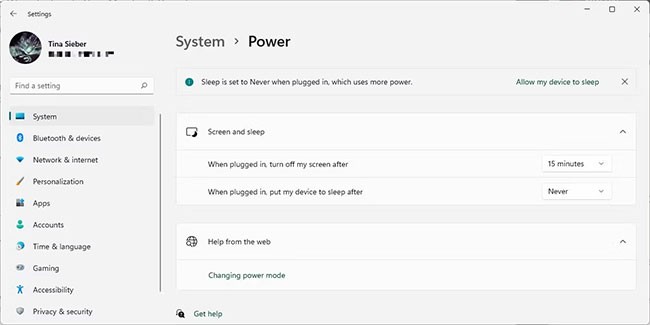
Należy pamiętać, że to ustawienie nie będzie miało wpływu na gry ani multimedia wideo, ponieważ ustawienia te powodują, że wyświetlacz pozostanie włączony. Dzięki temu możesz kontynuować oglądanie filmu lub programu, nie martwiąc się, że ekran wyłączy się, nawet jeśli limit czasu wygaszania ekranu został ustawiony na zaledwie kilka minut.
Jak sprawić, aby ekran wyłączał się automatycznie w systemie Windows 10
Aby kontrolować szybkość wyłączania ekranu, przejdź do Start > Ustawienia > System > Zasilanie i uśpienie , a następnie dostosuj czas w sekcji Ekran. W artykule zalecono wyłączanie ekranu po maksymalnie 5 minutach, jeśli korzystasz z baterii. Po podłączeniu do prądu można pozostawić urządzenie włączone nieco dłużej, ale nie dłużej niż 10–15 minut.
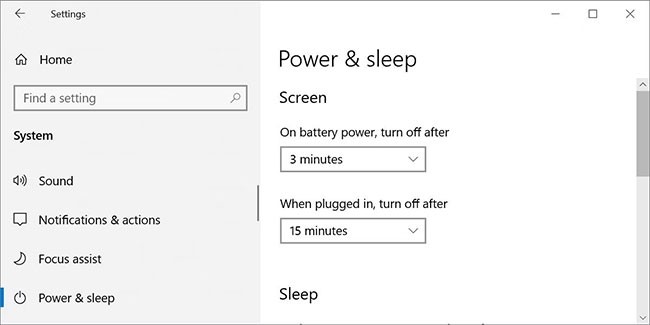
Jak wyłączyć ekran za pomocą przycisku zasilania
Aby ręcznie wyłączyć wyświetlacz za pomocą jednego przycisku, przejdź do Panelu sterowania i ponownie użyj przycisku zasilania w systemie Windows, aby wyłączyć wyświetlacz. Rozwiązanie to działa zarówno na laptopach, jak i komputerach stacjonarnych i pozwoli zaoszczędzić więcej energii niż automatyczne wyłączanie ekranu przez system Windows po kilku minutach bezczynności.
W systemie Windows 10 przejdź do Start > Ustawienia > System > Zasilanie i uśpienie > Ustawienia powiązane i kliknij Dodatkowe ustawienia zasilania . Spowoduje to przejście do starego Panelu sterowania systemu Windows.
W systemie Windows 11 należy ręcznie przejść do Panelu sterowania. Naciśnij klawisz Windows + Q , wyszukaj Panel sterowania i otwórz odpowiadający mu wynik. W prawym górnym rogu Panelu sterowania upewnij się, że wybrana jest opcja Widok według: Duże ikony lub Widok według: Małe ikony , a następnie wybierz Opcje zasilania. W lewym panelu kliknij opcję Wybierz działanie przycisku zasilania.
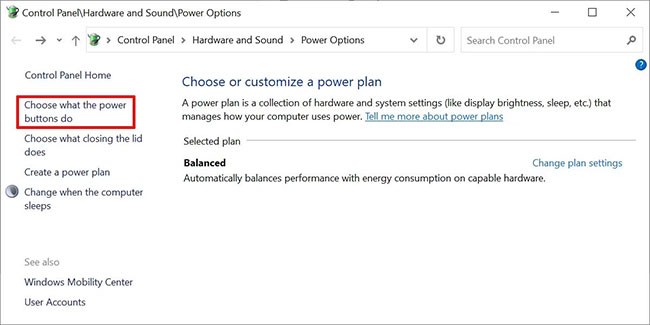
W następnym oknie, w obszarze Kiedy naciskam przycisk zasilania , możesz wyłączyć ekran podczas pracy na baterii lub gdy urządzenie jest podłączone do prądu. (Jeśli nie widzisz tej opcji, sprawdź poniżej). Kliknij Zapisz zmiany , aby zablokować preferencje.
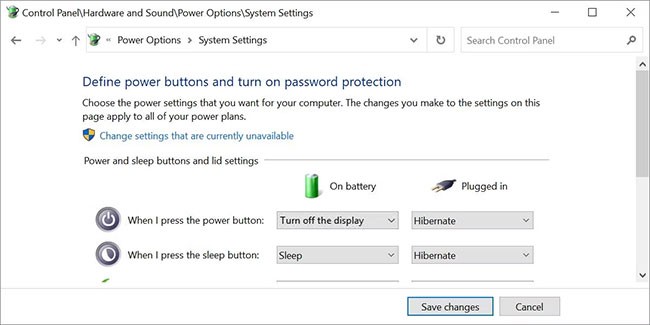
Po włączeniu tego ustawienia, aby wyłączyć ekran systemu Windows, wystarczy nacisnąć przycisk zasilania. Pamiętaj, że nadal możesz wymusić wyłączenie komputera (jeśli jest zablokowany), przytrzymując przycisk zasilania przez kilka sekund.
Najlepsze narzędzia do wyłączania ekranu w systemie Windows
Być może nie chcesz ręcznie wyłączać monitora komputera lub nie chcesz zmieniać domyślnego ustawienia przycisku zasilania. Aby wyłączyć ekran, możesz skorzystać z narzędzia innej firmy. Oto 4 najlepsze opcje.
Turn Off Monitor to niewielki program narzędziowy, który wykonuje tylko jedno zadanie: wyłącza monitor. Nie ma potrzeby instalowania. Wystarczy pobrać plik, rozpakować archiwum ZIP, zapisać widget na pulpicie i kliknąć go dwukrotnie, kiedy tylko zajdzie taka potrzeba. Można określić skrót klawiaturowy uruchamiający narzędzie.
Jeśli zobaczysz ostrzeżenie o bezpieczeństwie, możesz je ominąć, usuwając zaznaczenie obok opcji Zawsze pytaj przed otwarciem tego pliku .
Należy pamiętać, że w systemie Windows 10 po użyciu tego widżetu i wznowieniu pracy ekran powraca do ekranu blokady. Jeśli nie chcesz wprowadzać danych logowania za każdym razem, gdy wyłączasz ekran, możesz wyłączyć ekran blokady . Oznacza to jednak, że każdy może uzyskać dostęp do Twojego ekranu, gdy Ciebie nie ma w pobliżu.
2. Wyłącz ekran
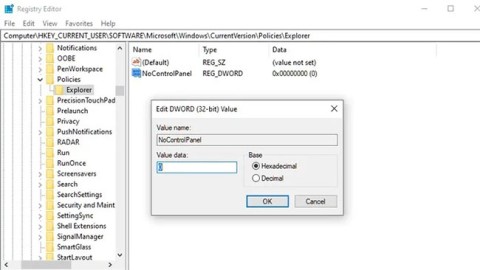
Ktoś w Microsofcie musiał zdać sobie sprawę, jak świetny byłby skrót do wyłączania ekranu, ponieważ napisali w tym celu specjalny skrypt. Teraz znajdziesz go na GitHub.
Zapisz plik ZIP, rozpakuj go, znajdź plik BAT i kliknij go dwukrotnie, aby go uruchomić. Możesz nawet zmienić ikonę i przypisać skróty. Instrukcje na ten temat znajdziesz poniżej.
Nie chcesz przypisywać skrótów ręcznie? BlackTop ma własną funkcję: Ctrl+Alt+B. Niestety, nie można zmienić kombinacji klawiszy.
Należy pamiętać, że to narzędzie wymaga środowiska Windows .NET Framework 3.5 . Jeśli nie masz zainstalowanej odpowiedniej wersji środowiska .NET Framework, system Windows zaproponuje jej pobranie i zainstalowanie po zakończeniu instalacji. Instalacja .NET Framework może chwilę potrwać.
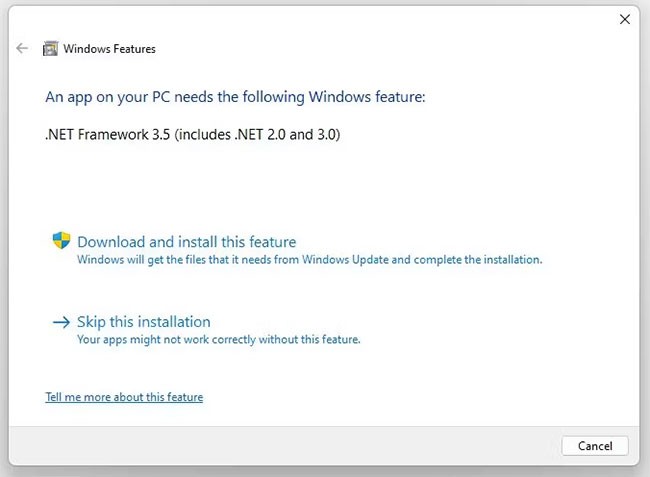
4. NirCmd
NirCmd to narzędzie wiersza poleceń, które umożliwia wykonywanie różnych zadań, w tym wyłączanie monitora. Możesz uruchomić NirCmd bez instalacji. Jeśli jednak chcesz z niego korzystać często, wygodniej jest go zainstalować i nie musisz wpisywać pełnej ścieżki za każdym razem, gdy chcesz uruchomić jakieś polecenie.
Aby zainstalować NirCmd w systemie Windows 10, rozpakuj plik ZIP, kliknij prawym przyciskiem myszy nircmd.exe i wybierz opcję Uruchom jako administrator . Następnie kliknij przycisk Kopiuj do katalogu Windows . Potwierdź klikając Tak w następnym oknie. Po zakończeniu operacji kliknij przycisk OK w poprzednim oknie.
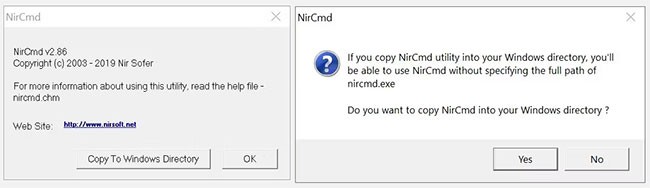
Teraz, gdy zainstalowałeś aplikację NirCmd, możesz jej używać do wyłączania ekranu i wykonywania innych zadań. Trzeba przyznać, że otwieranie wiersza poleceń i wpisywanie komendy za każdym razem, gdy chcesz wyłączyć ekran, jest prawdopodobnie najbardziej niewygodnym rozwiązaniem. Należy jednak zrobić to tylko raz, aby utworzyć skrót, po czym można przypisać mu klawisze skrótu.
Naciśnij klawisze Win + R , aby otworzyć narzędzie Uruchom , wpisz cmd i naciśnij przycisk OK.
W wierszu poleceń wpisz następujące polecenie:
nircmd.exe cmdshortcutkey "c:\temp" "Turn Monitor Off" monitor offNaciśnij Enter , aby uruchomić polecenie.
Jeżeli nie skopiowałeś pliku nircmd.exe do katalogu Windows, wpisz pełną ścieżkę. Zamiast „c:\temp” możesz wybrać dowolną inną lokalizację dla pliku skrótu. Plik skrótu będzie miał nazwę „Wyłącz monitor”, ale możesz wybrać inną nazwę.
3. Jak przypisać klawisz skrótu do uruchomienia dowolnego narzędzia
Działa to dla wszystkich plików wykonywalnych, także dla narzędzi wymienionych powyżej. Najpierw kliknij prawym przyciskiem myszy plik EXE i wybierz opcję Utwórz skrót. Zwróć uwagę, że jeśli wykonałeś powyższe kroki, utworzyłeś już skrót do NirCmd.
Następnie kliknij prawym przyciskiem myszy plik skrótu i wybierz Właściwości. Umieść kursor myszy w polu Klawisz skrótu: oznaczonym jako „Brak” i kliknij skrót, np. Ctrl+Alt+J. Naciśnij OK , aby potwierdzić.
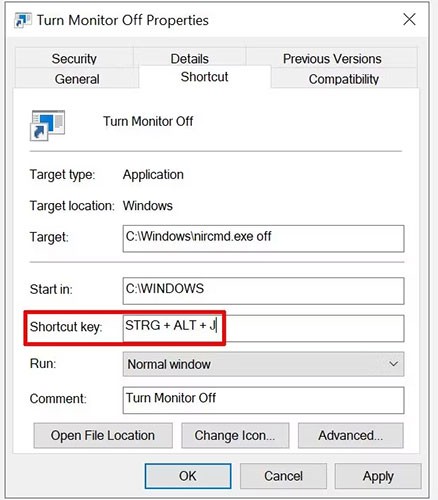
Na koniec przetestuj swój skrót i ciesz się wygodą, jaką zapewnia!
Życzę powodzenia i zapraszam do zapoznania się z większą ilością przydatnych porad na stronie QuanTriMang.
Czym jest VPN, jakie są jego zalety i wady? Omówmy z WebTech360 definicję VPN oraz sposób zastosowania tego modelu i systemu w praktyce.
Zabezpieczenia systemu Windows oferują więcej niż tylko ochronę przed podstawowymi wirusami. Chronią przed phishingiem, blokują ransomware i uniemożliwiają uruchamianie złośliwych aplikacji. Jednak te funkcje nie są łatwe do wykrycia – są ukryte za warstwami menu.
Gdy już się tego nauczysz i sam wypróbujesz, odkryjesz, że szyfrowanie jest niezwykle łatwe w użyciu i niezwykle praktyczne w codziennym życiu.
W poniższym artykule przedstawimy podstawowe operacje odzyskiwania usuniętych danych w systemie Windows 7 za pomocą narzędzia Recuva Portable. Dzięki Recuva Portable możesz zapisać dane na dowolnym wygodnym nośniku USB i korzystać z niego w razie potrzeby. Narzędzie jest kompaktowe, proste i łatwe w obsłudze, a ponadto oferuje następujące funkcje:
CCleaner w ciągu kilku minut przeskanuje Twoje urządzenie w poszukiwaniu duplikatów plików i pozwoli Ci zdecydować, które z nich możesz bezpiecznie usunąć.
Przeniesienie folderu Pobrane z dysku C na inny dysk w systemie Windows 11 pomoże zmniejszyć pojemność dysku C i sprawi, że komputer będzie działał płynniej.
Jest to sposób na wzmocnienie i dostosowanie systemu tak, aby aktualizacje odbywały się według Twojego harmonogramu, a nie harmonogramu firmy Microsoft.
Eksplorator plików systemu Windows oferuje wiele opcji zmieniających sposób wyświetlania plików. Być może nie wiesz, że jedna ważna opcja jest domyślnie wyłączona, mimo że ma kluczowe znaczenie dla bezpieczeństwa systemu.
Przy użyciu odpowiednich narzędzi możesz przeskanować swój system i usunąć programy szpiegujące, reklamowe i inne złośliwe programy, które mogą znajdować się w systemie.
Poniżej znajdziesz listę oprogramowania zalecanego przy instalacji nowego komputera, dzięki czemu będziesz mógł wybrać najpotrzebniejsze i najlepsze aplikacje na swoim komputerze!
Przechowywanie całego systemu operacyjnego na pendrive może być bardzo przydatne, zwłaszcza jeśli nie masz laptopa. Nie myśl jednak, że ta funkcja ogranicza się do dystrybucji Linuksa – czas spróbować sklonować instalację systemu Windows.
Wyłączenie kilku z tych usług może znacznie wydłużyć czas pracy baterii, nie wpływając przy tym na codzienne korzystanie z urządzenia.
Ctrl + Z to niezwykle popularna kombinacja klawiszy w systemie Windows. Ctrl + Z pozwala zasadniczo cofać działania we wszystkich obszarach systemu Windows.
Skrócone adresy URL są wygodne w czyszczeniu długich linków, ale jednocześnie ukrywają prawdziwy adres docelowy. Jeśli chcesz uniknąć złośliwego oprogramowania lub phishingu, klikanie w ten link bezmyślnie nie jest rozsądnym wyborem.
Po długim oczekiwaniu pierwsza duża aktualizacja systemu Windows 11 została oficjalnie udostępniona.













